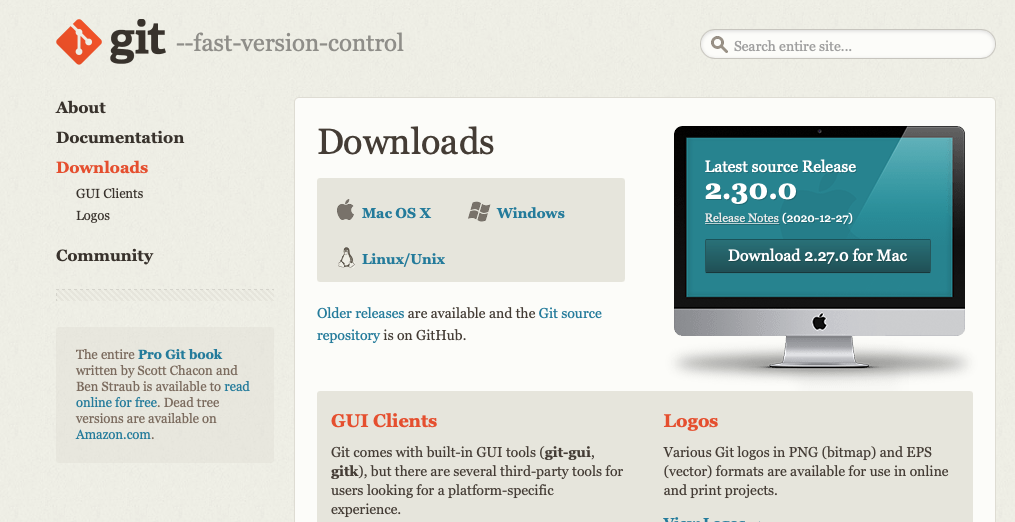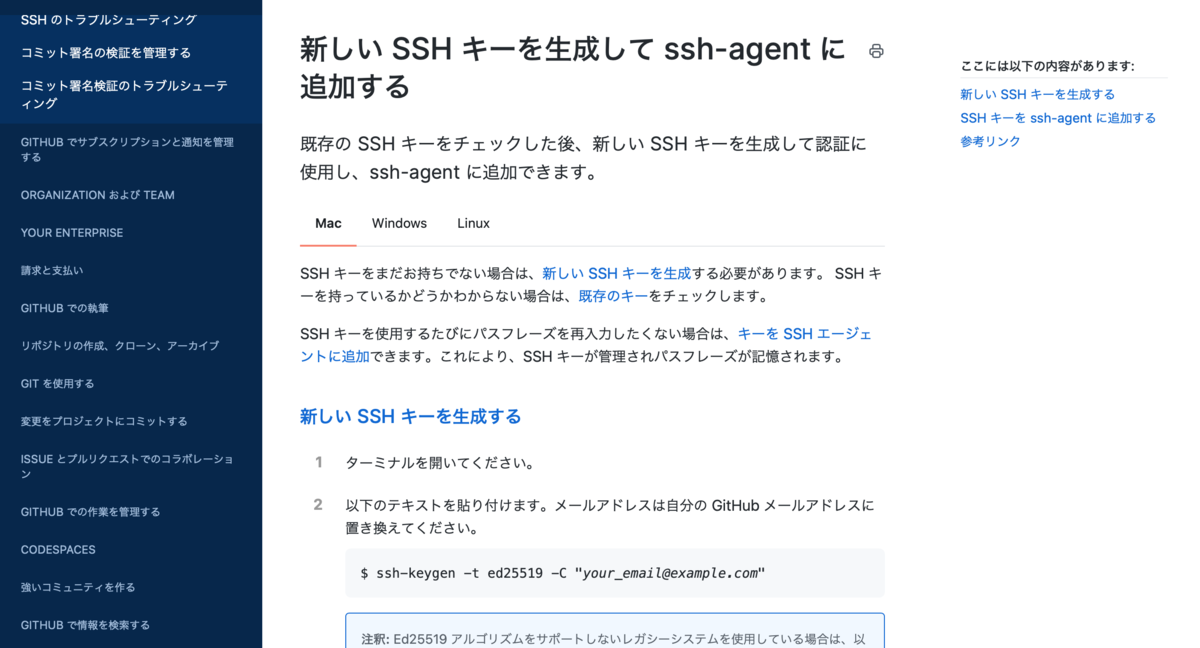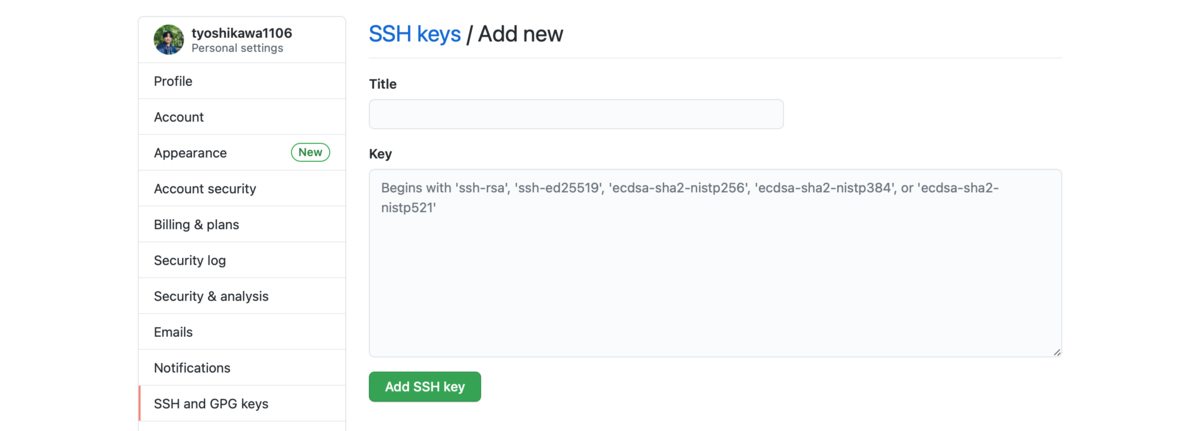Winter’21リリースノートのメモです。
Lightningフロー
① Flow Builder
- レコードの削除前に実行するフローのトリガ
- Sandbox 組織で別のユーザとしてフローエラーをデバッグする
- キャンバス上での自動起動フローの直接デバッグ (ベータ)
- Flow Builder で複数列の画面を作成する (パイロット)
- 自動レイアウトでフロー要素を自動的に配置 (ベータ)
- エントリ条件によるレコードトリガフローのパフォーマンスと精度の向上
- 特定の変更が行われたときにだけ実行される決定結果の作成
- すべての Flow Builder 要素で AND、OR、およびカスタム演算子を使用する
- リンクをクリックするだけで Flow Builder エラーを特定する
- トリガを使用した自動起動フローで関連レコードデータに簡単にアクセスする
- フローのあらゆる場所で Salesforce 組織のグローバル変数を使用する
- Flow Builder での差し込み項目の表示ラベルの表示
- テキストのテンプレート設定の保存
- 選択リストコンポーネントと複数選択リストコンポーネントのフロー画面プレビューでインタラクティブ機能を廃止
②Lightning フロー管理
- 個別のフローとプロセスの実行時動作の変更を都合に合わせて採用する
- [設定] の [フロー] ページでフローのトリガをすばやく確認する
- フローインタビューログのフロー表示ラベルと画面表示ラベル
- 共有なしのシステムコンテキストでフローを実行することによる外部ユーザのおすすめオブジェクトへのアクセス
- Salesforce Classic でレコード所有者が変更された時点でフローを実行する
③Lightning フロー拡張
- 複数のオブジェクトで機能するフロー画面コンポーネントの作成 (正式リリース)
- カスタムフロー画面コンポーネントのより簡単な設定 (正式リリース)
- Flow Builder で、複数のオブジェクトで機能するアクションや画面コンポーネントのカスタムプロパティエディタを使用
- 公開 Web サービスからフローへのアクションの簡単な追加 (パイロット)
④Lightning フローリリース更新
- 同じコンテキストと同じユーザアクセス権で一時停止中のフローインタビューを再開する (更新)
- プロセスビルダーで元のレコード値に基づく条件を評価 (更新、延期)
- 呼び出し可能アクションの部分的保存の有効化 (更新、延期)
- フロー数式でのデータアクセス権の適用 (更新、延期)
- フローでの従来の Apex アクションのアクセス修飾子の考慮 (更新、延期)
- Apex クラスへの明示的なアクセス権を適用するルールの無効化 (更新、延期)
- プロセスおよびフロー数式での null のレコード変数または参照関係項目の null 値の確認 (更新、延期)
- API バージョン 50.0 での Lightning フロー実行時の改善
⑤Lightning アプリケーションビルダー
- 動的フォームでレコードの詳細を分割 (正式リリース)★
- ”動的フォームは、カスタムオブジェクトのレコードページでのみサポートされます。”
- 動的アクションの新しい柔軟性をデスクトップ (正式リリースおよびベータ) とモバイル (ベータ) でフルに活用
- Lightning ページのパフォーマンスの分析
- Lightning アプリケーションビルダーのヘッダーとツールバーの変更
- Lightning ページをパッケージ化するときのレコードタイプの取得
- Lightning アプリケーション設定のアプリケーションのパフォーマンス (ベータ) の廃止
- Lightning アプリケーションビルダーのアクセシビリティの改善
⑥Einstein ビルダー
- Einstein のおすすめビルダーを使用したおすすめ (ベータ)
- 数値予測でのレコードの上位予測因子と信頼性範囲の表示
- ”Einstein 予測コンポーネントは、Einstein 予測ビルダーの有料バージョンでのみ使用できます。”
⑦グローバリゼーション
- 改善されたメール通知による翻訳のインポートエラーの理解
- ICU ロケール形式の有効化 (以前にリリース済みの更新)
- クメール語を使用するユーザとつながる
- より大きいデータ翻訳ファイルのインポートおよびエクスポート
- 翻訳インポートまたはエクスポート要求は一度に 1 つだけ送信できる
⑧プロファイルおよび権限
- プロファイル検索条件オプションによる組織のセキュリティの強化★
- 「すべてのプロファイル参照」権限の確認
- プロファイル内の権限のコピーの制限
- Professional Edition での権限セットグループの使用
- カスタム権限の [ライセンスが必要です] オプションを確認する
⑨Salesforce Connect
- 指定ログイン情報と外部データソースの認証へのアクセス制限
- Salesforce Connect が HIPAA に準拠
- 外部オブジェクト ID の対応付けの有効期限
⑩Einstein Next Best Action
- HIPAA 準拠 Einstein Next Best Action によるヘルスケアデータの保存と暗号化
- 音声通話レコードを使用したイベント駆動型のおすすめの作成
- Einstein おすすめビルダーを使用して、AI によるおすすめを戦略に追加 (ベータ)
⑪外部サービス
- 従来の外部サービス登録の管理と再作成
- 従来の外部サービス登録の管理と再作成
⑫共有
- 組織の共有設定と条件に基づく共有ルールの同時リリース
- [ゲストユーザの組織の共有設定と共有モデルの保護] の無効化不可
⑬項目
- カスタム項目の表示ラベルの HTML の表示の無効化 (更新)
- Lightning Experience での削除済み項目の管理★
⑭カスタムメタデータ型
- カスタムメタデータ型での地理位置情報データ型リレーションのサポート
- カスタムメタデータ型の作成時にサポート対象のリレーションエンティティを表示
⑮一般的な設定
- ユーティリティバーの配置の選択★
- [見積申請] アクションの表示条件の選択 (正式リリースとベータ)
- [設定] でのレコードタイプ作成の変更
- 参照項目でレコード名を表示する権限の必須化 (以前にリリース済みの更新)
- 標準プロファイルでの標準オブジェクト編集の無効化 (更新)